Installer Rapidement AdSense sur WordPress
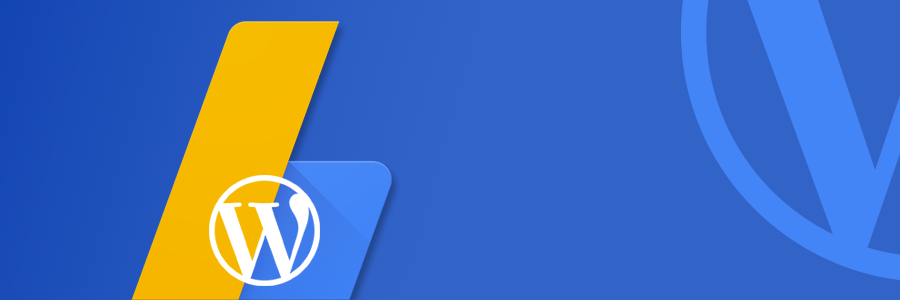
Chaque site Web ou blog peut être utilisé afin de générer des revenus passifs. Il existe de nombreuses façons de monétiser un site Web. Cependant, personne n’aime encombrer son site avec tout plein de publicités venant de différents fournisseurs ! Il est logique de prendre seulement le meilleur. AdSense est le service le plus populaire et le plus efficace. Il peut être utilisé pour afficher des publicités textuelles, graphiques ou vidéos. En tant que propriétaire du site, vous serez payé à chaque fois que vos visiteurs cliquent sur des publicités.
Alors, qu’est-ce que Google AdSense ? Nous allons approfondir cela avant d’apprendre à installer AdSense sur WordPress.

Sommaire
Comment installer AdSense sur WordPress – Tutoriel vidéo
Apprenez à installer Google Adsense et autres outils de Google sur WordPress avec une seule extension dans notre guide vidéo étape par étape.

Qu’est-ce que Google AdSense?
AdSense est un programme de CPC de Google qui permet aux webmasters de diffuser des publicités sur leurs blogs et sites Web. AdSense est la façon la plus simple de monétiser son site Web. Si vous avez beaucoup de trafic, vous pouvez gagner beaucoup d’argent. Les éditeurs ont simplement besoin d’intégrer un petit code JavaScript dans leur(s) site(s) Web. Et c’est tout ! Si le compte est approuvé par Google, les publicités commenceront à apparaître à divers endroits du site Web. Votre site Web sera automatiquement analysé par les robots de Google afin d’en savoir plus sur les pages de votre site Web. Cela aide les robots de Google à mettre les publicités les mieux adaptées à votre site Web. Par exemple, si vous avez un blog sur les chaussures, les robots Google prendront cela comme un facteur de décision. Ils mettront des publicités de chaussettes ou des chaussures sur votre site Web. Ils le font en vérifiant automatiquement leur base de données publicitaire et trouvent des publicités similaires à votre site WordPress. Cela permet aux visiteurs d’avoir des publicités qui les intéressent vraiment.
Google Adsense vous servira donc à monétiser WordPress facilement et de manière fiable. Mais il a beaucoup d’autres avantages. Jetons un coup d’oeil à chacun d’entre eux, avant d’installer AdSense sur WordPress.
Pourquoi choisir AdSense?
- Ajout de plusieurs sites
Vous pouvez l’utiliser avec plusieurs sites Web. Vous devez simplement respecter les conditions d’utilisation AdSense. En général vous devrez ajouter tous vos sites Web un à un et à la main sur la plupart des autres réseaux publicitaires.
- Support de qualité
Quand vous utilisez AdSense, vous utilisez un produit de Google. Google étant une entreprise de taille qui fait tout pour satisfaire ses clients, le support que vous y trouverez sera de qualité. AdSense est très accessible. Il y a des tonnes de tutoriels, et même des sites Web qui vous aideront à devenir un pro dans le domaine.
- Paiement rapide
Lorsque vous activez le programme de publicité AdSense sur votre site Web, vous n’aurez plus à vous soucier du paiement. Beaucoup de sociétés de CPC sont frauduleuses et non transparentes. Avec AdSense vous êtes toujours payé à temps.
- Un moyen de gagner de l’argent
Un blog WordPress qui est actuellement un passe-temps peut se transformer en gagne-pain avec du travail. Et AdSense est la solution la plus facile pour le faire.
- Formats publicitaires flexibles
Google AdSense vous offre la liberté d’afficher une gamme de publicités sur votre site Web, en fonction de l’espace disponible et de la mise en page de votre site. En outre, vous n’avez même pas besoin de créer des publicités pour votre site Web : tout cela est pris en charge par Google. Tout ce que vous devez faire est d’obtenir le code JavaScript et de le placer simplement dans l’emplacement publicitaire.
Ajouter AdSense manuellement est trop difficile pour vous ? Nous vous montrons comment arriver au même résultat en utilisant des plugins WordPress !
Ce dont vous aurez besoin
Avant d’installer AdSense sur WordPress, assurez vous d’avoir les éléments suivants:
- Accès au tableau de bord WordPress -en anglais-
Étape 1 – Inscription à Google AdSense
Tout d’abord, vous devez vous inscrire à Google Adsense. Vous pouvez le faire ici. Le processus d’inscription est facile et ne prendra que quelques minutes. Toutefois, cela peut prendre jusqu’à 3 jours pour que Google vérifie et approuve votre demande.
Étape 2 – Création d’une publicité AdSense
Une fois votre compte approuvé, vous pouvez commencer à créer des publicités:
- Accédez au tableau de bord Adsense et appuyez sur le bouton Mes annonces, qui se trouve dans le menu latéral.
- Cliquez sur le bouton Nouvelle annonce.
- Saisissez les paramètres nécessaires pour votre publicité. Ces paramètres sont importants car ils permettent de personnaliser votre publicité et de la rendre plus attractive pour vos visiteurs :
- Nom – Le nom de votre publicité. Entrez un nom unique ici – il sera plus facile de gérer plusieurs publicités à l’avenir.
- Taille de l’annonce : c’est un paramètre très important, car les tailles d’annonces ont un impact important sur les visiteurs de votre site Web. Il est recommandé de sélectionner Responsive si votre site Web est adapté à tous les périphériques.
- Appuyez sur Enregistrer et obtenir le code. Une nouvelle fenêtre avec votre code Adsense apparaîtra. Il ressemblera à ce code:
<script async src="//pagead2.googlesyndication.com/pagead/js/adsbygoogle.js"></script>
<script>
(adsbygoogle = window.adsbygoogle || []).push({
google_ad_client: "ca-pub-678303128708xxxx",
enable_page_level_ads: true
});
</script>
- Sélectionnez et copiez le code – vous en aurez besoin à l’étape suivante.
Si vous avez besoin d’un guide plus détaillé sur la façon de créer une publicité, consultez la page d’aide officielle d’Adsense .
Étape 3 – Installation d’AdSense sur WordPress
Option 3.1 – Utilisation de plugins
Une des façons les plus faciles d’ajouter Google Adsense à WordPress est d’utiliser des plugins. Il existe de nombreux plugins créés à cet effet.
Vous trouverez ci-dessous les plugins les plus populaires que vous pouvez installer à partir du répertoire officiel:
Ad Injection
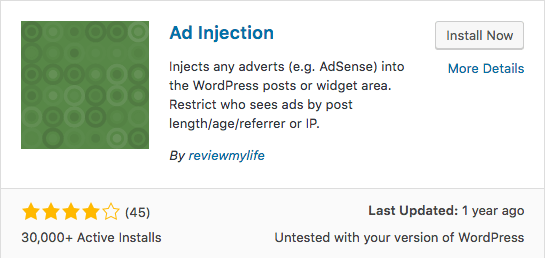
Ad Injection est un excellent plugin grâce auquel vous pourrez intégrer AdSense avec votre blog ou site Web WordPress. Ce plugin n’est pas limité à AdSense. Il peut également vous aider à intégrer des publicités d’autres réseaux. Aussi, il vous permet de contrôler la visibilité des publicités AdSense : par rapport à la longueur de vos posts ou l’âge et la localisation du visiteur par exemple.
Avantages:
- Vous permet d’injecter automatiquement des publicités sans modifier vos articles
- Permet d’effectuer des split tests et vous permet de définir plusieurs publicités pour le même espace publicitaire
- Peut tout injecter, y compris les scripts de suivi, des boutons pour les réseaux sociaux etc…
Désavantages:
- Compliqué, peu accessible
- Peut être non compatible avec la dernière version de WordPress
Ad Inserter
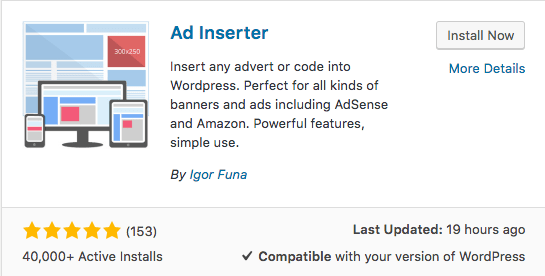
Ad Inserter est un plugin puissant qui vous aidera à insérer des publicités AdSense sur votre site WordPress.
Avantages:
- Des publicités faciles à afficher sur différents sites
- A une option d’affichage automatique qui permet au plugin de choisir automatiquement un emplacement convenable
- 16 blocs de code possibles
Désavantages:
- Parfois, il n’accepte pas les publicités Google responsive.
Option 3.2 – Insérer des publicités manuellement
Une autre façon d’insérer une publicité dans WordPress est de créer un nouveau widget. Le plus grand avantage de cette méthode est que vous n’aurez pas besoin d’installer des plugins. Suivez les étapes ci-dessous pour créer un nouveau widget WordPress et insérer le code Adsense:
- Connectez-vous à votre tableau de bord WordPress, accédez à la section Apparence -> Widgets .
- Pour ajouter un nouveau widget, sélectionnez Texte et faites-le glisser vers l’endroit où vous souhaitez afficher les publicités. Dans cet exemple, nous avons décidé de mettre Adsense sur la barre latérale, mais vous pouvez choisir n’importe quelle partie de votre site Web. Appuyez sur le bouton Ajouter un Widget.
- Remplissez les champs Titre et Contenu.
- Titre – Entrez le nom de votre widget (vous pouvez le laisser vide).
- Contenu – Collez le code copié sur Google Adsense.
- Lorsque vous avez terminé, appuyez sur le bouton Enregistrer.
Meilleures pratiques AdSense
Alors, tout est prêt ? Voici quelques bonnes pratiques qui vous aideront à obtenir plus de clics sur les publicités et donc vous faire gagner plus.
- Recherchez bien avant de commencer
Il est fortement recommandé de suivre les règles AdSense afin que votre compte soit rapidement approuvé par Google. En outre, il est également suggéré de sélectionner une niche rémunération pour votre blog. Une niche qui est donc souvent recherchée. Une niche est un groupe de personnes qui sont intéressées par des choses bien spécifiques. Par exemple : un site pour savoir “comment créer un abri de jardin en bois”.
- Placement des publicités approprié
La position de l’annonce sur votre page Web détermine grandement vos revenus. Vous devez placer des publicités en haut de la page, à l’aide d’images et publicités textuelles. Si vous placez une publicité sur une page contenant beaucoup de contenu, il serait intéressant d’inclure une publicité dans le texte.
- Choisir les bonnes tailles de publicités AdSense
Si votre objectif principal est de gagner de l’argent via AdSense, il vous faut choisir la taille des publicités avec soin. Les tailles qui fonctionnent le mieux sont 336×280, 728×90 et 160×600.
- Suivi des performances de catégories
Utilisez au mieux la fonctionnalité de blocage de catégories d’AdSense pour éviter de placer des publicités qui n’intéressent pas vos visiteurs et donc qui ne généreront pas de revenus.
Voici quelques conseils qui vous permettront de tirer meilleur parti de vos annonces :
A faire :
- Utilisez les heatmaps d’AdSense afin de mieux comprendre la psychologie de vos visiteurs et concevoir votre site Web en conséquence. Cela vous aidera à obtenir plus de clics, et donc plus de revenus.
- Écrivez du contenu intéressant et attrayant qui attirera les utilisateurs vers votre site Web et augmentera ainsi les chances d’obtenir des clics sur vos publicités.
- Faites des split-tests et voyez ce qui fonctionne pour votre site et ce qui ne fonctionne pas.
- Assurez-vous que votre site Web et les publicités soient responsive.
- Soyez à jour concernant les règles d’utilisation et les politiques de confidentialité.
- Concevez vos publicités en fonction du thème de votre site Web pour obtenir un ensemble plus cohérent.
A ne pas faire :
- N’utilisez pas excessivement AdSense, ne mettez pas trop de publicités : vos visiteurs trouveront ça désagréable et quitteront votre site sans même avoir cliqué sur une publicité.
- Ne cliquez pas sur vos publicités AdSense, même par erreur. Ne demandez pas à votre famille ou à des amis de cliquer sur elles pour vous. Vous vous ferez supprimer votre compte si vous utilisez des clics frauduleux.
- Évitez d’écrire «Cliquez sur les publicités» ou d’autres choses dans le même genre. Google AdSense l’interprète comme une obligation que les utilisateurs ont à cliquer sur vos publicités et cela est contraire aux règles de Google AdSense.
- Ne placez pas d’annonces sur des pages vides.
- Évitez d’apporter du trafic automatique/falsifié sur votre site Web.
- Ne créez pas plusieurs comptes AdSense avec le même nom de bénéficiaire.
Conclusion
Ce tutoriel simple vous a montré comment ajouter Adsense à WordPress et monétiser votre site Web. Maintenant, tout dépend de vous. Vous devrez publier du contenu de qualité et pour que vos publicités vous fassent gagner de l’argent. Il faut veiller à ce que votre compte respecte complètement les règles d’utilisation d’AdSense. Ils n’ont aucune tolérance si vous ne respectez pas ne serait-ce qu’une règle.
En tout cas, AdSense est facile à intégrer avec WordPress. Appliquez les conseils ci dessus pour tirer le meilleur parti de cette plateforme.
Si vous ne savez pas comment attirer du traffic sur votre site, regardez ce tutoriel -en anglais-.
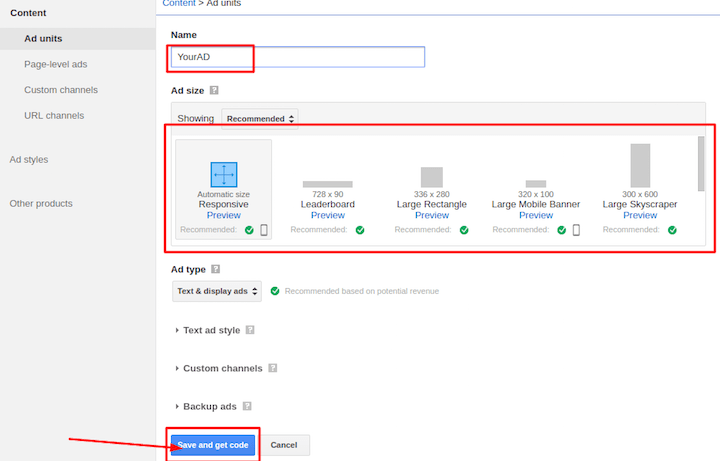


Commentaires
octobre 12 2017
Bonjour, merci des informations ! J'ai voulu inserer mon code manuellement via le widget texte, mais rien d'autre qu'un gros encart jaune apparait sur mon site : www.homeiseverywhereiam.com Auriez-vous une astuce pour moi ? Merci !
octobre 12 2017
Bonjour, Vous avez bien pris le code sur Google Adsense directement et pas dans notre tutoriel ? Le code dans notre tutoriel n'est qu'un exemple. Effectivement, il faut remplacer "ca-pub-678303128708xxxx" par votre identifiant utilisateur AdSense. Sinon, veuillez vous adressez à notre support ou me fournir plus de détails :) Bonne journée !
novembre 18 2020
Merci beaucoup pour cet article. Je débute dans le blog et grâce à vous précieux conseils je vais pouvoir avancer car j’avoue être un peu perdu avec ce flot d’informations et de termes très spécifiques. Cordialement Karine ???
septembre 18 2021
Bonjour, hostinger . Je voudrais savoir . Est-ce je peut heberger mon site depuis la REPUBLIQUE DEMOCRATIQUE DU CONGO ? Est-ce que vos services marchent bien dans ce pays republic , democratic of congo ? car avant de m'engager je voudrais savoir si mon pays est exclus de vos services ou pas . Merçi
janvier 14 2022
Bonjour Monsieur, Merci de votre commentaire ! Bien sure que oui, notre hébergement marche très bien dans tout le monde.